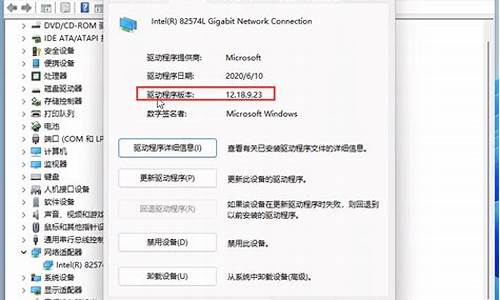1.优学派怎样退出黑屏模式
2.KeyShot出现黑屏怎么办?KeyShot黑屏解决方法
3.电脑进入游戏就黑屏显示无信号切出来就好了?
4.在多媒体机房环境下的教学应用模式
5.最近电脑经常用着用着就黑屏,显示器上出现“无信号”

电脑黑屏的原因很多,常见的有:
1.显示器断电,或显示器数据线接触不良;
2.主板没有供电;
3.显卡接触不良或损坏;
4.CPU接触不良;
5.内存条接触不良;
6.机器感染CIH,BIOS被破坏性刷新。
开机黑屏
现 象:开机黑屏,没有显示,可能会有报警声。
现象分析:硬件之间接触不良,或硬件发生故障,相关的硬件涉及到内存,显卡,CPU,主板,电源等。电脑的开机要先通过电源供电,再由主板的BIOS引导自检,而后通过CPU,内存,显卡等。这个过程反映在屏幕上叫自检,先通过显卡BIOS的信息,再是主板信息,接着内存,硬盘,光驱等。如果这中间哪一步出了问题,电脑就不能正常启动,甚至黑屏
应对之策:首先确认外部连线和内部连线是否连接顺畅。外部连线有显示器,主机电源等。内部有主机电源和主机电源接口的连线(此处有时接触不良)。比较常见的原因是:显卡,内存由于使用时间过长,与空气中的粉尘长期接触,造成金手指上的氧化层,从而导致接触不良。对此,用棉花粘上适度的酒精来回擦拭金手指,待干后插回。除此外,观察CPU是否工作正常,开机半分钟左右,用手触摸CPU风扇的散热片是否有温度。有温度,则CPU坏掉的可能性就可基本排除。没温度就整理一下CPU的插座,确保接触到位。这之后还没温度,阁下的CPU就可以升级了:(除了上面的方法外,还有一招必杀技:用拔跳线的方法清除BIOS设置或更换主板的CMOS电池。当这些方法都尝试过并全部失败的话,就可以召唤大虾哥出山相助了。
开机黑屏怎么办?
开机黑屏处理方法如下:
1.内存问题
内存是计算机中最重要的部件之一。系统在加电自检过程中,能够检测出内存和其他关键硬件是否存在和能否正常工作。如果有问题或不能正常工作,系统就会用喇叭报警。喇叭的声音不同,表示不同的故障。内存有故障,喇叭发出
的声音是"嘀嘀"。
一台品牌机,开机后,喇叭发出"嘀嘀"声,显示器黑屏。很明显,是内存有问题。打开机箱,拔下内存,仔细察看,内存没有什么问题。将内存条换根插槽插上后,一切正常。
2.显卡不能正常工作
如果显卡不能正常工作,计算机也会黑屏。但这时系统不会用小喇叭报警。
一台电脑使用一年来,一直正常工作,但最近以来,电脑出现黑屏故障。开机后,系统自检正常,小喇叭不报警。但屏幕上显示"No Sign a ls"。据此,初步判断是显卡有问题。将显卡卸下后,发现显卡上粘满了灰尘,先用刷子把显卡刷干净,再用橡皮把"金手指"打磨一遍。然后插上显卡,开机,正常进入系统。
这种问题,一般是由于时间长了,显卡的"金手指"部份因氧化而与插槽接触不良引起的。它的特征是系统自检正常,小喇叭不报警,显示器黑屏(比较老的显示器)或显示"No Sig-n a ls"(比较新的显示器)。处理这种故障的方法是检查显卡是否接触不良或插槽内是否有异物影响接触。
3.主板BIOS故障
一台组装机,开机后黑屏,但喇叭不报警。通过检查,发现显卡没问题。由于是组装的电脑,于是怀疑是电源功率不够,把硬盘、光驱、声卡拔下,用最小系统法也不见效。将显卡、声卡换到别的机器上,又一切正常。这时,主板上的小电池吸引了我的目光,是不是它的问题呢?于是,将电池卸下后开机,系统显示正常,要求进行BIOS设置(主板放电法)。重新设定后,顺利进入WIN98。如果你也遇到类似问题,也可以试一试主板放电法,说不定问题就在这儿。
开机黑屏的一般解决方法
如果没有电力供应检查PC电源电源接口和电源线通电情况
1.检查机箱电源的接口和电源线是否完好,如果接口和电源线有破损断裂的应当及时更换。
2.检查主板电源线插口,如果没有破损就将插口拔出再插入,一般可以解决主板由于接触不良导致没有电力供应的情况。
3,检查机箱电源供应情况。我们一般都是利用替代法进行检测,即将电源盒装到另外一台电脑上试一试,国外有人介绍了另外一种测试ATX电源是否正常工作的方法:首先检查电源盒上的外接开关,看它是否在OFF档上。然后将之转换到11
5V档上,这样电源盒上的电源线就有了电。其次准备一根6-7厘米的电源线,再次将电源线与电源线插口连接起来,同时检查硬盘CPU风扇光驱的电源线是否连接,然后如果电源盒后面有无二级开关,有的话就打开,最后检查电源风扇,如果机箱电源有问题,机箱电源风扇就不会转动。
4.检查机箱电源上的开关,看它与主板的连接是否正确,检查主板上的跳线,找到控制电源的跳线,试着削短该跳线针,如果主板可以正常运行,这就说明该跳线已经有问题了。
主要是由于跳线针和跳线帽不能良好接触,削短跳线针可以使得两者完全耦合。
另外在操作的过程中注意不要让主板接触到金属机箱,一般我们将主板和电源从机箱中取出来放在不良传导物体上面,如木制桌面等。如果有静电导入容易造成主板短路,所以我们要特别注意这一点。
有电显示但仍然黑屏的处理技巧
1.检查所有的卡显卡声卡等,CPU内存条是否安装到位是否良好接触,比较笨的办法就是将它们拔出来之后再重新插进去,笔者正在勤奋地一个个检查所有接口卡与接口是否良好接触呢这样处理黑屏的好处就是一个一个的排除问题,宁可杀掉一千不可漏过一个是我们检查问题的宗旨。
2.如果问题太严重,就只得使用最残忍的一招,拔掉所有次要性的原部件,断开所有次要性电源线,包括IDE软驱等设备。你所需要的就是最基本的初始启动自检、屏幕内存数据、主板、CPU、RAM、显卡等。如果自检通过,逐项添加其他部件,添加一项就自检一次,如果自检通不过你就找到了你的问题所在,是安装不正确还是不兼容等问题就迎刃而解。
系统黑屏故障的排除
系统死机故障多半表现为黑屏(即显示器屏幕上无任何显示)、这类故障与显示器、显示卡关系很密切,同时系统主板、CPU、CACHE、内存条,电源等部件的故障也能导致黑屏。系统黑屏死机故障的一般检查方法如下:
1.排除""黑屏:检查显示器电源插头是否插好,电源开关是否已打开,显示器与主机上显示卡的数据连线是否连接好、连接摇头是否松动,看是否是因为这些因素而引起的黑屏。另外,应该动一下鼠标或按一下键盘看屏幕是否恢复正常。因为黑屏也可能是因为设置了节能模式(可在BIOS设置中查看和修改)而出现的死机。
2.在黑屏的同时系统其它部分是否工作正常,如:启动时软/硬盘驱动器自检是否通过、键盘按键是否有反应等。可以
通过jiao换法用一台好的显示器接在主机上测试、如果只是显示器黑屏而其它部分正常,则只是显示器出了问题,这仍是一种死机现象。
3.黑屏发生在系统开机自检期间,请参见第四步。
4.黑屏发生在显示驱动程序安装或显示模式设置期间,显然是选择了显示系统不能支持的模式,应选择一种较基本的显示方式。如:Windows下设置显示模式后黑屏或花屏,则应在DOS下运行Windows目录下的SETUP.EXE程序选择标准VGA显示方式。
5.检查显示卡与主板I/O插槽接触是否正常、可靠,必要时可以换一个I/O槽插入显示卡试试。
6.换一块已确认性能良好的同型号显示卡插入主机重新启动,若黑屏死机现象消除则是显示卡的问题。
7.换一块已确认性能良好的其它型号显示卡插入主机重新启动,若黑屏死机现象消除则是显示卡与主机不兼容,可以考虑更换显示卡或主板。
8.检查是否错误设置了系统的核心部件,如CPU的频率、内存条的读写时间、CACHE的刷新方式、主板的总线速率等,这些都可能导致黑屏死机。
9.检查主机内部各部件连线是否正确,有一些特殊的连线错误会导致黑屏死机。
优学派怎样退出黑屏模式
题主是否想询问“多媒体教学一体机黑屏怎么办”?
1、检查电源是否连接正确。
2、检查电源插座是否插好。
3、检查触摸屏是否损坏。
4、检查高压条与屏或主板的连线是否断开。
5、检查电源开关及与主板上的连线是否正确。
KeyShot出现黑屏怎么办?KeyShot黑屏解决方法
1、长按“电源键”七秒,强制重启。
2、长按“复位键”五秒,进行强制恢复出厂设置。
3、若依然无法解决,则需要进行售后维修,携带到售后服务进行维修。
优学派学生平板,专为学习设计
优学派
优学派(3)
AI智能学习辅导:专为学习设计的前置双摄智能眼, 指着书本直接问,指到哪里学哪里,拥有全新的AI手势指学功能![4]
绿色安全上网课:(1)十重智能护眼功能:优学派学生平板精选滤蓝光CPU、色温护眼芯片、距感护眼芯片和光感护眼芯片,还有抖动提醒、坐姿识别等多重护眼功能,多维度呵护孩子视力健康。(2)绿色家长管理系统:优学派学生平板将指纹识别和家管系统相结合,实现家长指纹管控;通过手机随时远程管控平板,并实时了解孩子的学习情况。优学宝库提供海量学习。[5]
名师辅导班:优学派集结“名师梦之队”,在家就可以上名师辅导班。清华北大北外名师领衔,线上直播互动学,线下随时随地学,还能一对一个性化精准学习。
中小学九科同步学:九门功课同步学,五三教辅天天练,多媒体数字化同步学习课件,配合5·3教辅,覆盖中小学语数外、中学九门课程,系统高效的进行学习。[4]
AI伴学机器人:智能时代给孩子智能的玩伴,优学派AI伴学机器人,既是学习平板,又是机器人。
绘本阅读:上万册中英文绘本,喜马拉雅专业主播伴读
学科启蒙:语数英三科入门知识趣味学习,寓教于乐,轻松启蒙
智能语音:孩子的专属智能语音助手,打造科学内容,陪伴孩子成长
多重护眼:萌趣护眼模式、芯片级滤蓝光、距离感应等多重护眼功能,有效保护孩子视力。[6]
智慧教育:以云学习系统为支撑,融合课前、课中、课后、课外四个场景,为教师、家长、管理者构建面向未来的智慧教育网络学习空间及新时代教学生态系统,促进教育个性化、科学化、智能化发展,助力教育信息化的转型和升级。
电脑进入游戏就黑屏显示无信号切出来就好了?
KeyShot是一个单机的实时渲染应用程序,能够快速轻松地创建神奇的渲染和动画效果。其基于LuxRender而开发,具有无需复杂的设定即可产生真实3D渲染的效果,是全网最好用最简单而且渲染效果最真实的软件之一。而不少小伙伴对于Keyshot的学习也是十分苦恼,因为找不到课程系统学,网上学习的图文教程也不全面。因此,为各位提供课程教学了,一套“Keyshot渲染零基础入门到精通教程”课程带你入门了解keyshot软件功能及案例操作~Keyshot渲染零基础入门到精通教程:一套基础入门课程,共有61个小节,已学用户达到了3.39万!学习这一套课程,就可以帮助你解决这些问题:材质编辑、效果图渲染真实、固定材质球、节点材质逻辑、环境灯光使用、动画设计!八大模块,由浅至神,逐渐带你掌握Keyshot渲染的世界!
KeyShot黑屏解决方法:
第一种:是KeyShot软件的路径,如果设置了中文路径,就会导致KeyShot无法识别环境,无法加载,从而导致黑屏,就需要依次点击编辑——首选项——文件夹,把对应的文件夹根据安装目录进行修改即可;第二种:是电脑ATI显卡配置,而KeyShot默认设置了针对n卡的GPU加速,就可以在编辑——首选项——高级里,最后再取消勾选图形特效,在重新打开软件即可。好了,以上即是关于“KeyShot出现黑屏怎么办?KeyShot黑屏解决方法”的相关内容分享了,希望对你的keyshot学习掌握有所帮助哦~如果图文教程不能够完全学会,那么我还是建议是跟着操作学习哦,专业系统的学习更能快速学会keyshot软件的使用~点击链接:
在多媒体机房环境下的教学应用模式
一、可以使用购机时候带的驱动光盘安装完整驱动。
二、到下载官方驱动。
三、使用第三方软件更新驱动程序。
1、打开腾讯电脑管家,点击“工具箱”。
2、在工具箱里找到“硬件检测”。
3、在硬件检测里点击“驱动安装”。
4、可以看到“安装状态”,如果是未安装可以直接点击安装。
最近电脑经常用着用着就黑屏,显示器上出现“无信号”
目前很多学校都配备了计算机教室,并且有很好的校园内的局域网。也有一些学校的多媒体机房具备了连接到因特网的条件。因此,提出一种在多媒体机房环境下的教学应用模式是很有意义的。对广大教师利用网络环境的硬件来提高自己的教学效果很有帮助。
一、需要的设备和
计算机教室设备一般包括服务器、教师和学生用的计算机、交换机等。如果要接入因特网一般还需要路由器或其他网络接入设备。如图11-4所示:
图11-4 计算机网络教室示意图
图中的学生机和教师机一起构成了一个小规模的局域网,交换机上还接入了一个服务器。这个服务器可以向局域网内的计算机提供因特网信息服务,当然前提是服务器通过路由器接入因特网。这样,在这个教室的师生就可以获得网络上的了。
一般来说,现在的计算机教室内,都安装了教学广播系统,可以是单独的硬件设备,配合为这种硬件开发的广播软件,也可以是纯粹的软件广播系统。无论是否有硬件广播设备,这种广播系统一般都具有以下功能:
广播教学:将教师机的屏幕和语音等多媒体信息实时广播给学生。
电子教鞭:提供给教师的帮助对屏幕上的信息进行注释的功能。
电子白板:教师可以利用电子白板实现所有在传统黑板上能完成的功能。
语音教学:可以将教师机的语音实时广播给全体或学生群组或单个学生。
屏幕监视:教师可以实时监视每个学生的电脑屏幕,观察学生的学习状况。
遥控辅导:教师可以远程接管学生机,利用教师机的键盘和鼠标来操作学生机。
教学示范:教师选定一个学生机作为示范,将其屏幕和语音广播给其他学生。
分组讨论:对教室内的学生进行任意分组,每个小组的学生间可以任意交流。
电子抢答:教师在电子抢答组中提出抢答题目,组织学生进行抢答。
电子举手:学生使用电子举手功能可以随时呼叫教师。
远程命令:允许教师远程运行、关闭学生计算机上的应用软件。
本地命令:允许教师远程运行、关闭教师计算机上的应用软件。
文件传送:教师可以将本地的文件传送给全体或学生群组或单个学生。
远程控制:教师可以对选定的学生机进行远程复位、远程关机、锁定或解除锁定学生机的键盘和鼠标。
电子黑屏:教师可以对任意学生或全体学生黑屏肃静,锁定屏幕和键盘。
远程管理:教师在本机可以统一设定学生机桌面布置、屏幕尺寸、声卡音量等的设置。
二、教学应用模式——探究型教学
计算机教室通常被用来开设信息技术类课程,但是也有越来越多的计算机水平较好的教师用它来上有学生利用网络上的丰富信息进行自主探究的课程。目前利用计算机教室进行教学的主要形式有:
上信息技术或其他的有必要利用网络的课程;
提供查询;
提供学生自主学习(如计算机网络知识、技术,相关学科知识等);
组织简单的网络合作学习;
提供给学生进行探究性学习的网络环境;
组织比赛等教学活动。
在计算机教室里典型的教学应用模式是探究型教学应用模式。探究型学习是学生在教师指导下,从自然、社会和生活中选择和确定专题进行研究,并在研究过程中主动地获取知识、应用知识,以解决问题的学习活动;是师生共同探索新知的学习过程,是师生围绕着解决问题共同完成研究内容的确定、方法的选择以及为解决问题相互合作和交流的过程。
而所谓探究,根据美国国家科学教育标准中的定义,“探究是多层面的活动,包括观察;提出问题;通过浏览书籍和其他信息发现什么是已经知道的结论,制定调查研究;根据实验证据对已有的结论作出评价;用工具收集、分析、解释数据;提出解答,解释和预测;以及交流结果。探究要求确定设,进行批判的和逻辑的思考,并且考虑其他可以替代的解释。”
在探究型学习中,学习的重点是:
(1)学生通过对问题的探究活动将信息转换成知识;
(2)强调能力发展和良好思维习惯的培养。
探究型学习是通过学生尝试对问题解决的过程,来获取知识、提升能力、形成价值观的学习方式,强调对所学知识、技能的实际运用,注重学习的过程和学生的实践与体验。需要注重以下几项具体目标:
获得亲身参与研究探索的体验;
培养发现问题和解决问题的能力;
培养收集、分析和利用信息的能力;
学会分享与合作;
培养科学态度和科学道德;
培养对社会的责任心和使命感。
探究型教学的核心是学生的探究性学习,以学生对问题的研究和解决为核心,涉及问题的解决方案,资料的收集与分析,调查研究并得出结论等过程。对于不同的学习内容、不同的学生,具体的探究过程也会有所不同。如表11-1所示:
表11-1 探究的不同程度
探究型教学中学生对问题探究的基本过程是:
a.形成问题,设计探究
教师围绕某一课知识构思一个问题、任务或者议题。这个问题必须应用所学的学科知识才能解决,又要与学生的先前经验密切相关。
b.收集数据,分析推理
老师让学生以小组为单位收集、处理数据。收集数据的方法包括实验法、观察法、调查法、访谈法、课堂问答等方法进行,也可在课前、课间和课后进行。
c.验证设,形成解释
学生分组处理所收集的数据后,看看实际结果是否与设的结果一致,并要解释为什么一致或者不一致,还有数据是否客观、可靠,结果是否具有普遍性,能否推广到其他情境之中等。
d.组织结论,展示交流
教师组织各组学生,以一定的形式展示本组的探究结论,进行相互评价。结论的形式包括小论文、微型研究报告、演示文稿、表格、图示、提纲、实物、模型、操作以及计算机程序等。展示交流的形式包括小组代表在全班呈现、讲解、演示,小组之间互相交换“成果”,黑板展示、网站粘贴、网络共享等。交流活动可在课上进行,也可以在课间进行,务求提高效率。
e.评价结果,反思过程
教师引导各组学生评价问题解决的结果,总结从这一课中学到的知识及其应用价值,反思探究过程及其方法,并提供新的问题情境,让学生对这些学习收获进行迁移、巩固和进一步应用。
三、对学生探究性学习的“表现性评价”
表现性评价方式比较适合用于对探究性教学和学习的评价。在新的课程标准中,增加了综合实践活动、研究性学习等内容,这反映了学生的动手能力及综合运用所学知识技能解决实际问题的能力受到了重视。在贯彻新课程标准的过程中,如何来评价学生的这些能力,是广大教育实践工作者无法回避的问题。表现性评价对我国当前课程改革中遇到的评价问题,具有启发和借鉴意义。
1.表现性评价简介
表现性评价是对内在能力或倾向的行为表现进行评价;是对能力(倾向)表现的直接评价。表现性评价在今天之所以受到如此重视,主要源自教育理论与实践的迫切需要。现代的学习理论,尤其是建构主义学习理论和情境认知理论,特别关注高级的学习结果(如推理和思维技能),关注基于“现实世界”问题的解决。而在不同的课程中,又确实存在一些重要的高级学习结果需要对其进行测量与评价。不管是理论上还是实践上,都提出了对复杂的、高级的学习结果进行评价的问题。而现行的客观测验所测量与评价的内容主要集中于低级的、互不联系的基础知识和基本技能,不能胜任对复杂学习的直接评价,于是呼唤一种能直接评价学生学习与工作表现的评价方法,就成为必然。
2.表现性评价的形式
(1)演示 演示是一种按要求作出的能力表现,学生借此展示他能够使用知识与技能来完成一件定义良好的复杂任务。构成演示的任务通常是定义良好的,而且学生和评价者通常也知道完成演示的正确或最佳的方式。
(2)实验与调查 实验和调查也是一种按要求作出的能力表现,学生从中、实施及解释经验研究的结果。研究集中于回答具体的问题或调查具体的研究设。
(3)科研项目 这是指让学生或学生群体完成一项科研项目,从而对其综合运用知识的能力作出评价。在实际运用时,主要有个体项目与群体项目两种形式。
(4)口头描述与戏剧表演 口头描述允许学生说出他们的知识,并以会谈、演讲的方式使用其口语技能。戏剧表演将言语化、口头与演讲技能及运动能力表现结合在一起。
(5)作品选集 作品选集是学生作品的有限集合,用于展示学生的最佳作品,或者展示学生在给定时间段内的教育成长过程。作品选集并不仅仅是学生所有作品的集合;还包括判断优秀作品的标准、学生对作品的修改及对作品的自我分析与反思。
3.表现性评价的特点
(1)优点
有助于阐明学习目标。
可以评价学生“做”的能力。
注重知识技能的整合与综合运用。
与教学活动有密切联系。
(2)表现性评价的缺点
高质量的表现任务与评分办法难以编制。
表现性评价的实施比较困难。
难以评价学生在其它表现性任务上的迁移能力。
不能评价所有类型的学习目标。在实际应用时,最好将客观形式的测验与表现性评价结合起来使用,这样可以相互弥补,更全面地对学生作出评价。
四、小结
探究型教学的核心是学生的探究性学习,因此教师在设计探究型教学方案的时候,设计学生的探究性学习活动是重点、关键。探究性学习的设计的一般方法与步骤可以归纳如下:
确定课题:此部分的目的在于确定一个可以发展学生综合能力的课题(问题/任务)。在更多的时候,学生会根据教师关于课题的指导建议初步构想自己要研究的子课题。教师则要根据学生构想的子课题的针对性与可操作性帮助学生确定课题。
组织分工:学生自由分组或由教师指导分组。小组成员经过协商明确各自在课题研究中应承担的责任,决定谁做什么样的工作,以及如何合作。作为一个有经验的参与者,教师将帮助学生发展和完善他们的合作技巧,使组织分工更趋于合理。
收集信息:小组成员收集有助于回答或解决主要问题的相关信息。教师将就“如何收集信息”以及“收集什么样的信息”等技巧对学生进行指导,教师还可以通过提供、参与研究方法设计和介绍专家等形式帮助学生收集信息。
整理分析信息:当小组成员们认为他们已经收集到了足以回答或解决问题的信息时,他们将要在一起把所收集到的信息加以整理。为了分析所收集到的信息,教师可以帮助学生明确回答以下问题:所收集的信息是否有助于我们回答主要问题?我们的信息充足吗?是否还需要收集其他信息?所收集的信息是否足以作出决定或解决问题?
在这一步骤中,小组成员需要更为深入地研究所收集到的信息。教师或学生自己所设计的多种支架将支持他们整理分析收集到的信息,以便获得最终的答案和解决方案。
创建答案或解决方案:在这一步骤中,小组成员们要思考下面一些问题:我们怎样才能利用已有的观点和所收集到的资料创建一个新的答案或解决方案?最终结果(产品)将是什么样的?这是一个富有创造性的步骤,学生们自己或在教师的帮助下有效地展示他们的成果。
评价与展示作品:教师组织专家、校内同行、其他班级的同学等参与学生成果的展示活动,共享他们的研究成果,并对他们在项目上的表现和成果价值进行评价。如果是课题形式的探究型学习,这一步骤也称为“结题”。
对于电脑黑屏的处理基本上用排除、替换相结合的方法,其原则应本着先替换排除可疑性最大的部件。对于普通电脑用户来讲,专业知识不足,可以按下列步骤分析故障原因,以便可以自己动手排除故障。 首先检查接触是否良好。可分别检查显卡与显示器之间的接触是否良好,显卡与主板I/O插槽之间的接触是否良好,必要的话可将其取下,重新安装一次,确保安装到位,接触良好。 如果接触没有问题,最好是换一台显示器试一试,以便确定显示器无问题。 如果显示器没有问题,查看cpu风扇是否运转,如运转,用万用表测量电压输出是否正常为±12V、±15V,若不正常可以换一个电源试一试。 如仍出现黑屏,则取出电脑内所安装的组件,仅留下cpu、显卡、内存条,则可把故障原因限制在cpu、主板、内存三者之中。一般如果内存有故障,应有报警声。如果排除了内存故障,只有cpu和主板了。 换一个正常的cpu(应当与所检测电脑兼容),开机重新检测,如仍出现黑屏,则只能换一个主板了,问题也应该出现在主板上。 电脑黑屏故障可能表明电脑存在较为严重的问题,不妨在出现黑屏现象时按上述方法加以排除。在处理过程中应该灵活应用排除、替换方法,针对适时出现的现象加以排除处理。 1.当显示器黑屏没有图像显示时(不过目前市面上的显示器在主机没有信号送来时,屏幕上会显示器“没有信号线连接”),首先检查主机电源是否插接良好,电源的风扇是否转动?主机面板上电源指示灯、硬盘指示灯是闪否亮?因为若主机电源不工作或主板没有供电时,显示器在没有接收到信号时,当然就不会有图像显示的。 2.再检查显示器的电源是否插接良好?如果您的显示器的电源开关是轻触开关时,当你给显示器加电时,应该会听到轻微的“辟啪”声,这时可判断显示器的开关电源电路良好。再显示器的电源开关是否已经开启?显示器的电源指示灯是否亮?当用手靠近显示器屏幕并慢慢移动是否有"咝咝"的声音,同时手上的汗毛有被吸起的感觉,这在检查显示器高压电路是否正常工作了。 3.如果确定显示器已经加电了,且有高压产生时,继续检查显示器的数据线接头与显卡的信号输出接口是否接触良好?是否有松动?再拔下插头检查一下,D型接口中是否有弯曲或断针或者有大量污垢。这是许多用户经常遇到的问题,在连接D型插口时,用力不均匀,或忘记拧紧接口的固定螺丝,使接口松动造成接触不良,或因安装时方法不当或用力过大,使D型接口内有断针或弯针,以致造成接触不良。 注意:显示器的的数据线插头的15针可能有缺针,如4,9,11针,这时正常的,千万不要人为的用其他金属丝来补充这些缺针位,以免造成其他故障。 再多说一点吧:1,2,3针为红,绿,蓝三枪信号输入,如果哪根针接触不好时,屏幕就会有缺少相应的颜色。 如果第12,15针有问题时,主机就不能发现相应的显示器,但这不影响使用。 如果第13,14针有问题,显示器就会出现黑屏,显示器的指示灯在开机一会儿后由绿色变为橙色。也就出现了上述的黑屏之一。 4.打开机箱检查显示器卡安装是否正确?与主板插槽是否接触良好?显卡或插槽是否因使用时间太长而积尘太多,以至造成接触不良?显卡上的芯片是否有烧焦、开裂的痕迹。当因显卡原因导致黑屏时,计算机开机自检时即有一短四长的"嘀嘀"声提示。安装显示卡时,要用手握住显示卡上半部分,均匀用力插入卡槽中,使显卡的固定螺丝口与主机箱的螺丝口吻合。未插正时不要强行固定,造成显卡扭曲。如果确认安装正确时,可以取下显卡用酒精棉球擦拭一下插脚的金手指或者换一个插槽(只能对于PCI显卡)安装。如果还不行,只能换一块好的显卡一试下。 如果还不行,在确定显卡完好时,还要考虑显卡与主板的兼容性。 5.检查其他的板卡(包括声卡、解压卡、捕捉卡)与主板的插槽接触是否良好?注意检查硬盘的数据线与硬盘的电源线接法是否正确?更换其他板卡的插槽,清洗插脚。这一点许多人往往容易忽视。一般认为,计算机黑屏是显示器和显卡问题,与其他设备无关。实际上,因为声卡等设备的安装不正确,导致系统初使化难以完成,特别是硬盘的数据线与硬盘电源线插错,容易造成无显示的故障。 6.检查内存条与主板的接触是否良好?把内存条重新插拔一次或者换个插槽试试,或者更换新的内存条。如果内存条出现问题,计算机在启动时,会有连续急促的"嘀嘀"声。提示音会因为主板不同而不同。 7.检查CPU与主板上的CPU座接触是否良好?因搬动或其他因素,使CPU与SLOT1插口或SOCKE370插座接触不良。最好用手按一按CPU或取下CPU再重新安装一次。 8.检查CPU外频,倍频,内存的频率等的跳线或CMOS中的设置是否正确。对照主板说明书,逐一检查相关跳线,顺序为“CPU外频跳线-CPU倍频跳线-内存频率跳线”。 9.检查CPU的电压是否设置恰当。设置CPU电压跳线时要小心,一定要与CPU的工作电压相符。八和九这两步对于一些组装机或喜欢超频的用户在出现黑屏时要仔细检查。 10.检查CMOS参数设置是否正确。如果您的电脑装有两个显卡,你在CMOS里设置的是第一个初始化PCI显卡,而你的唯一的显示器接在P显卡上,当然显示器是不会亮的。 11.检查主机和显示器所要求的工作环境是否符合?工作电压是否正常,环境温度是不是过高等。除了按上述步骤进行检查外,还可以根据计算机的工作状况来快速定位,如在开启主机电源后,可听见"嘀"的一声表示计算机自检完成,如果此时硬盘指示灯不停地闪烁,则应在第二步至第四步检查。 12.如果显示器在计算机启动过程中有内容显示,只是在加载WIN系统的画面后出现黑屏时,这就只是系统软件方面的问题了。 上述的检查方法是基于显示器本身无电气故障,即开启主机电源后显示器的电源指示灯由绿变黄但显示器黑屏没有图像显示。如果使用上述步骤显示器仍然无显示,应请专业人员维修 。